
どうもこんにちは!
ろんです
今回は、Final Cut Pro Xを使ってクロマキー素材を使った動画を合成する方法を紹介したいと思います!
クロマキー素材とは、背景が緑色だったり青色だったり単色の背景を使った動画素材と、合成する背景素材を合わせて合成するための素材の映像になります。

クロマキー合成すると、上の画像のようなゲームの中にVtuberとして使っていそうなキャラクターを合成して追加することもできます。
「こんな合成難しそう」って思う人もいるかもですが、Final Cut Pro Xを使えば超簡単にできるので参考にしてみてくださいね(`・ω・´)
目次だよ
Final Cut Pro Xを使ってクロマキー合成する方法
タイムラインに合成したい2つの素材を入れる

まずは、Final Cut Pro Xを起動して合成したい2つの動画素材を読み込みましょう。
- 1つ目は背景が緑色のクロマキー素材
- 2つ目はクロマキー素材を合成するメイン素材
2つの素材をFinal Cut Pro Xに読み込んだらタイムラインに読み込んでくださいね。
今回は、クロマキー素材を女の子のキャラクターを使います。
メインとなる素材はゲーム実況にも使われるゲームの画面を使って、Vtuberっぽく作っていきますね。
fa-check-square-oFinal Cut Pro Xで動画素材を読み込む方法はこちらの記事で紹介しているので参考にしてみてくださいね。
fa-hand-o-right【Final Cut Pro X】動画素材の読み込み方!イベントを作成しよう!
タイムラインへの読み込みはメイン素材の上にクロマキー素材を追加する

ここで注意してほしいことは、上の画像の赤枠のように
- 上:クロマキー素材
- 下:メイン素材
となるようにタイムラインに読み込ませてください。
クロマキー素材の画像の緑背景を透明にして女の子のキャラクターをメイン素材の上に表示させたいので、この順番になります。
ここから女の子キャラクターの緑背景部分を透明色にしていきます!
エフェクト➡︎キーヤを追加する
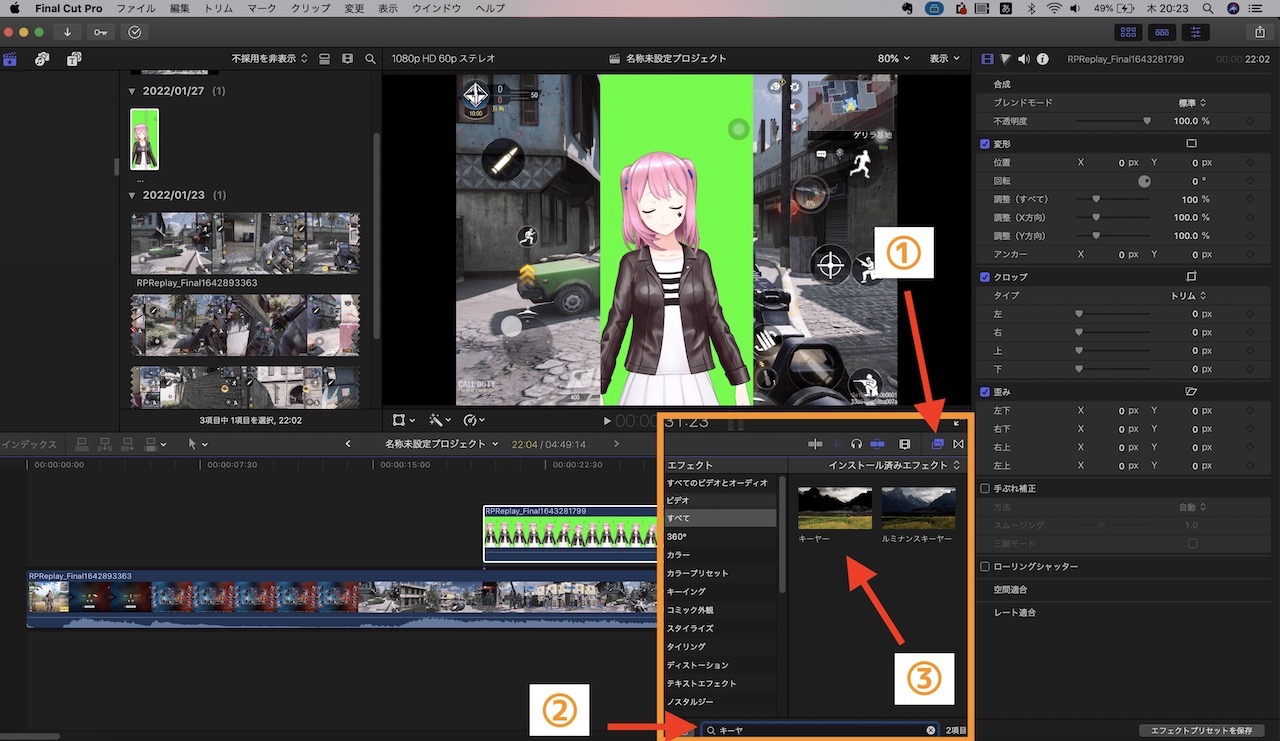
クロマキー素材の背景を透明にするためには、Final Cut Pro Xのエフェクトを使います。
- ①エフェクト
- ②検索「キーヤ」
- ③「キーヤ」をクロマキー素材にドラッグ&ドロップ
上のFinal Cut Pro X画面のように①〜③の順番でクリックとドラッグ&ドロップの操作をしていきます。

何をしているかわからない人はエフェクト画面を開き、「キーヤ」を検索したらキーヤを選択したままクロマキー素材であるタイムライン上の女の子素材にドラッグ&ドロップしてくださいね。

ドラッグ&ドロップすると上の画像のように女の子の背景の緑部分が透明になり見えなくなったと思います。
これでクロマキー素材を合成することができました。
あとは、Vtuberっぽく動画を作るなら、この女の子を画面の右下とか左下に持っていきましょう。

ちなみにエフェクト画面は上の画像の赤枠部分をクリックすることで閉じることができます。
クロマキー素材を動画内で移動する方法
変形➡︎サイズ調整➡︎移動する
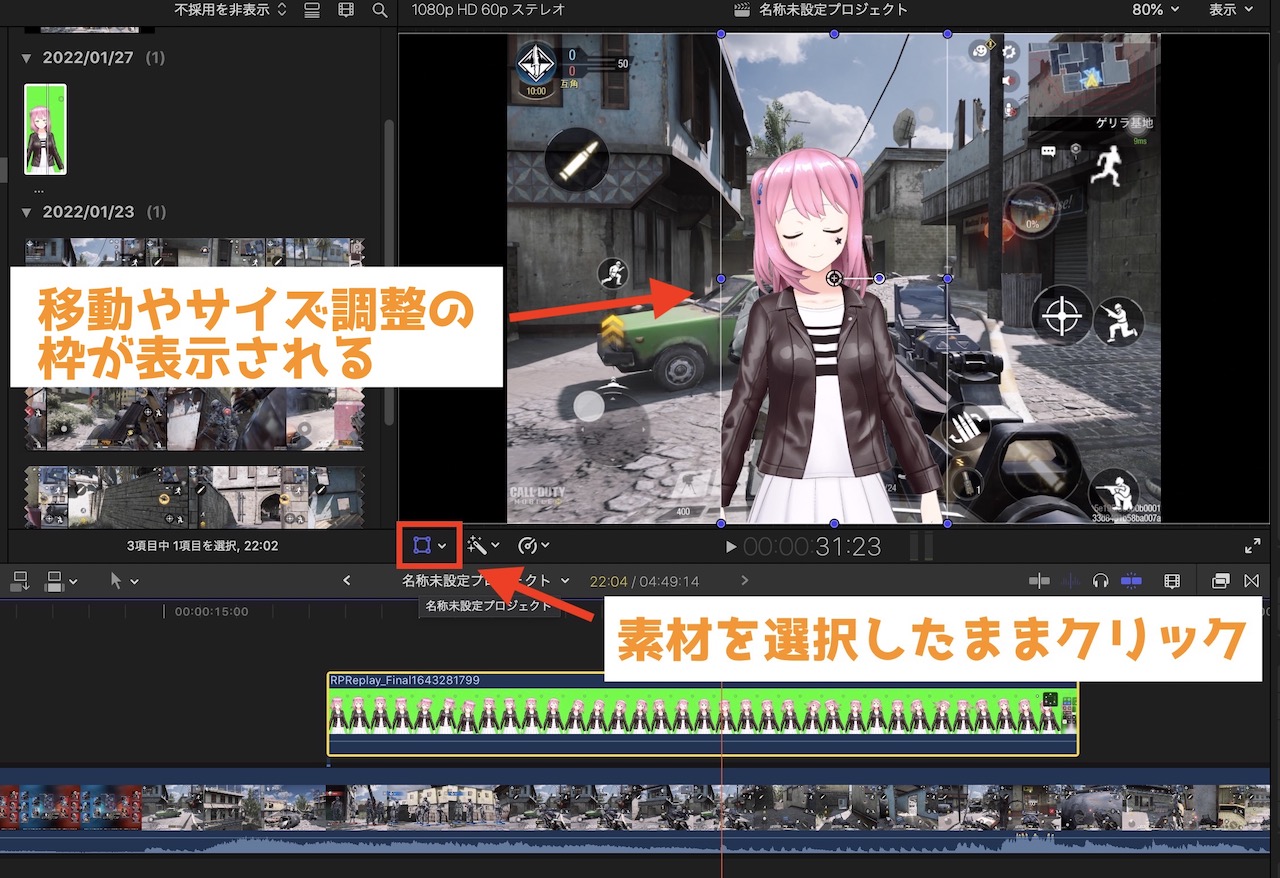
タイムラインにある動画素材(クロマキー素材)をクリックして選択した状態で赤枠部分をクリックします。
すると女の子のクロマキー素材にサイズ調整や移動することができる枠が表示されるので、サイズを小さくしたり表示箇所を移動させることができるようになります。
自分の好きなサイズで、好きな位置に表示させてくださいね。

画面の右下部分にサイズ調整をして移動してみました。
上で追加した枠を消したいときは、もう一度「変形」をクリックすることで消えます。
この方法を使えばクロマキー素材を使ったゲーム実況でVtuberになることもできます。
人間でもクロマキー素材を作ることができる
グリーンバック素材を買う
実はクロマキー素材はグリーンバック商品を使うことで、僕たちも作ることができます。
自分の部屋で撮影したいけど、「部屋の中は映したくない」って言う人はグリーンバックのための背景布を使うことで今回紹介したクロマキー合成を使うと自分の部屋を移すことなく撮影できます。
自分の部屋で撮影しているのに背景をオフィスとかにすると、オフィスで話しているような動画も作れるのでVtuberではなく自分自身を映す人は検討してみてくださいね。
Final Cut Pro Xを使ってクロマキー素材を合成する方法:まとめ

今回はFinal Cut Pro Xを使ってクロマキー素材を合成する方法について紹介してきました!
Final Cut Pro Xを使えばクロマキー合成も簡単にできたと思います。
ネットの口コミを見ていると「無料でクロマキー合成できるアプリはないですか?」っと言うのを見かけますが、正直無料で探すとなると大変です・・。
Macを買ってFinal Cut Pro Xを購入して動画編集を本格的にやっていこうと思えば、今回紹介したようなクロマキー素材も簡単に編集できるようになります。
Final Cut Pro Xでクロマキー合成したい人は参考にしてみてくださいね。
fa-check-square-o他にはこんな記事も読まれています!
fa-hand-o-right【Final Cut Pro X】動画に吹き出しを追加する方法
fa-hand-o-right【Final Cut Pro X】文字を揺らす方法!文字を揺らして迫力あるシーンを演出する!
fa-hand-o-right【Final Cut Pro X】動画にモザイクを追加する方法!追従機能でモザイクを動かせる!
fa-hand-o-right【Final Cut Pro X】文字をグラデーションにする方法!【カラフルなテロップ】
fa-check-square-oその他Final Cut Pro Xの便利な使い方はこちらで紹介しています!









































